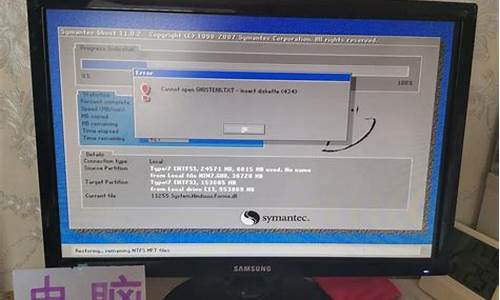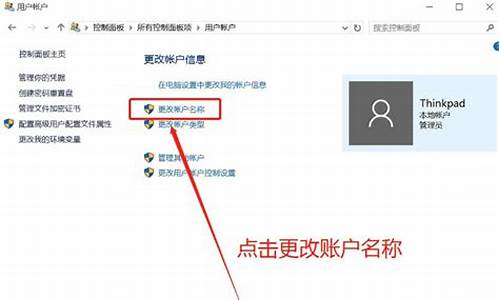电脑系统越来越慢的根本原因,电脑系统好慢了

电脑出现问题,让人十分头疼。本文将为你介绍几个常见问题的解决方法,让你的电脑和耳麦工作更加顺畅。
清理系统垃圾
电脑系统垃圾过多,速度越来越慢?别担心,及时清理电脑的系统垃圾和杀毒,让电脑重拾飞一般的速度!
耳麦不工作耳麦突然不工作?试试与其他耳麦或电脑比较,必要时更换耳麦,让沟通无障碍!
静电问题电脑有静电?一个小技巧就能解决!用手接触电脑机箱的铁质部分,如果电流声消失,就用一段铜线连接电脑螺丝和地面,效果立竿见影!
麦克风声音太强麦克风声音太强?把麦克风加强功能关掉。不同声卡支持情况不同,这一步很关键!
避免干扰周围有带磁场或声波的电器?把它们移开,避免干扰麦克风。
原因一:第三方软件
电脑卡的一个原因可能是安装了“耍流氓”的第三方软件,尤其是优化和杀毒类软件。
所以如果一定要装此类软件,一定要从正规渠道下载,安装的时候注意避免安装捆绑软件
原因二:系统后台
系统或杀毒软件在后台自动下载更新时、杀毒软件在后台查杀病毒时,也可能会导致电脑卡顿。
1、系统更新
我们可以在方便时搜索Windows更新,选择手动检查更新、或者更改使用时段。
2、杀毒软件
以McAfee为例,我们可以在桌面右下角找到对应图标,检查更新并按提示更新后重启。
原因三:系统垃圾
系统缓存、操作记录、日志文件、软件残余,频繁使用却不清理垃圾可能会让电脑越用越卡。
1、磁盘清理
右击磁盘盘符,依次选择属性常规磁盘清理,勾选需要清理的项目,点击清理系统文件,按提示完成并确定。
2.磁盘碎片整理
选中磁盘右击属性工具优化。优化完毕后点击更改设置,取消按计划运行。
注意:固态硬盘(SSD)因存储方式和擦写次数等原因,不需要进行碎片整理
3.启用存储感知
Win10 1703以上版本支持的存储感知功能,能让系统通过删除不需要的文件(如临时或回收站内的文件等)来自动释放空间。
依次点击开始设置系统存储并打开“存储感知”。
原因四:不使用的功能
部分功能若不需要使用也可以选择关闭,减少有限资源的耗用。
1、关闭休眠
依次打开控制面板电源选项休眠,把启用休眠前面的勾去掉。
若没有休眠按钮,右击开始菜单依次选择设置系统电源和睡眠其他电源设置选择电源按钮的功能更改当前不可用的设置,勾选休眠后保存修改即可。
2.减少开机加载启动项
依次点击开始运行输入msconfig启动,去掉不必要的启动项。也许你会发现一堆流氓软件都开机自启动哦~
声明:本站所有文章资源内容,如无特殊说明或标注,均为采集网络资源。如若本站内容侵犯了原著者的合法权益,可联系本站删除。